visual studio還有一些東西可以教,
但由於之前都沒有教MSSQL的基礎,最後這六天就來補一些MSSQL的課程,有空再研究其他的東西
題外話,我看了一下相關書籍教的東西,還有我以前(?)寫的教學文章,覺得以前寫得有點爛,也許這次就會翻新。廢話不多說,這邊我們就開始光速上課:
一、
首先是新建資料表
或是從已有的資料表右鍵設計如下圖: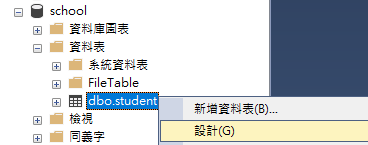
然後可以看到這個畫面,如果是從無到有就要自己建欄位: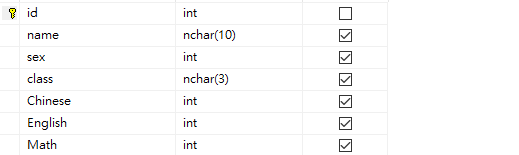
照這張圖設定的話,索引要在資料行屬性設定識別規格如下圖: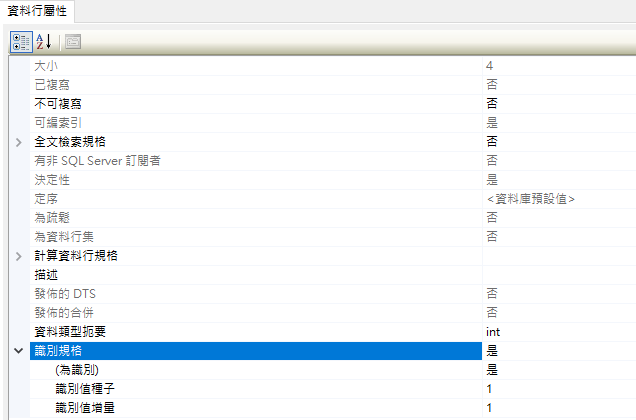
如果無法新建資料表就要記得在工具 > 選項取消勾選防止需要資料表重建的變更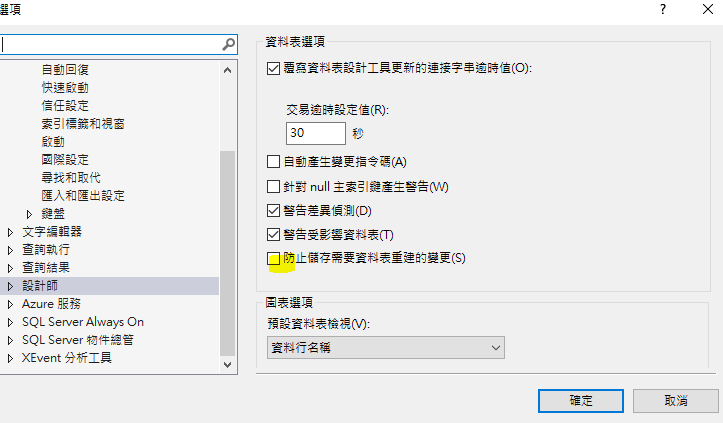
就能新建資料表,這裡以student資料表為例,那麼這個新增資料表的語法是可以自動生成的,資料表右鍵如下圖所示,就能產生新增資料表的語法
這裡貼一下範例中的student資料表新增語法:
USE [school]
GO
/****** Object: Table [dbo].[student] Script Date: 2023/10/10 下午 11:29:12 ******/
SET ANSI_NULLS ON
GO
SET QUOTED_IDENTIFIER ON
GO
CREATE TABLE [dbo].[student](
[id] [int] IDENTITY(1,1) NOT NULL,
[name] [nchar](10) NULL,
[sex] [int] NULL,
[class] [nchar](3) NULL,
[Chinese] [int] NULL,
[English] [int] NULL,
[Math] [int] NULL,
CONSTRAINT [PK_student] PRIMARY KEY CLUSTERED
(
[id] ASC
)WITH (PAD_INDEX = OFF, STATISTICS_NORECOMPUTE = OFF, IGNORE_DUP_KEY = OFF, ALLOW_ROW_LOCKS = ON, ALLOW_PAGE_LOCKS = ON) ON [PRIMARY]
) ON [PRIMARY]
GO
接下來是新增一筆資料的語法,資料表右鍵可以看到除了create以外還有insert與update的語法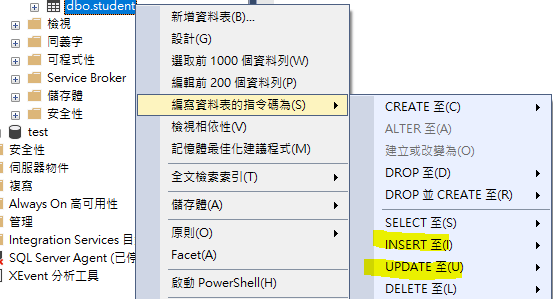
新增語法範例如下:
USE [school]
GO
INSERT INTO [dbo].[student]
([name]
,[sex]
,[class]
,[Chinese]
,[English]
,[Math])
VALUES
('Ted'
,1
,'A'
,80
,70
,60)
GO
執行結果如下: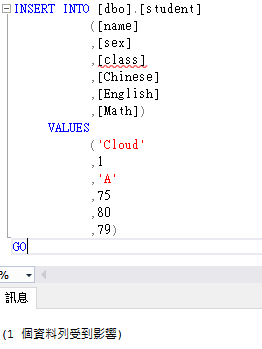
修改語法範例如下:
USE [school]
GO
UPDATE [dbo].[student]
SET [Chinese] = 82
,[English] = 72
WHERE name = 'Ted'
GO
查詢語法如下:
SELECT TOP (1000) [id]
,[name]
,[sex]
,[class]
,[Chinese]
,[English]
,[Math]
FROM [school].[dbo].[student]
修改後查詢就可以看到成績有成功修改成績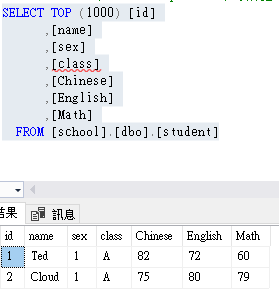
附註:
這是刪除「資料」的語法,本例為刪除student資料表的資料
USE [school]
GO
DELETE FROM [dbo].[student]
WHERE <搜尋條件,,>
GO
這是刪除「資料表」語法,本例為刪student這個資料表本身
DROP TABLE [dbo].[student]
移除資料表中的所有資料列,會保留資料表設定。
Truncate Table [dbo].[student]
DELETE FROM [dbo].[student] 會移除資料表中的所有資料列,但相比Truncate Table會消耗大量資源
Truncate Table 會移除資料表中的所有資料列,但會保留資料表設定。
Drop Table會完全刪除整個資料表
今天就先教到這邊
